word2010怎么添加和删除文档水印
发布时间:2017-06-17 10:50
相关话题
在使用word2010的时候,如果有必要保证我们的文档专属性时,可以适当添加文档水印,不需要时也可以删除。下面是小编整理的word2010添加和删除文档水印的方法,供您参考。
word2010添加和删除文档水印的方法
打开word点击上方菜单栏处,页面布局选项,
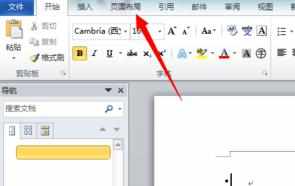
进入“页面布局”界面,点击【页面背景处水印选项】

进入水印界面,我们可以选择水印模板,或者自定义水印
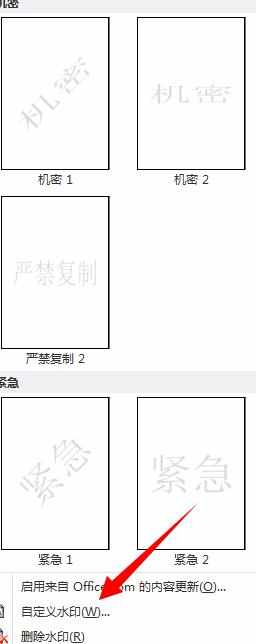
进入水印编辑界面,可以选择图片水印或者文字水印两种类型
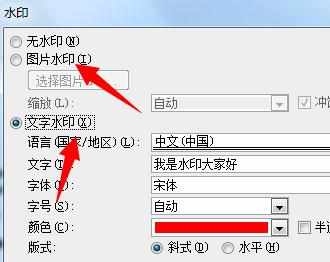
设置完毕,如果想删除水印,点击下方的【删除水印】,水印消失,任务完成
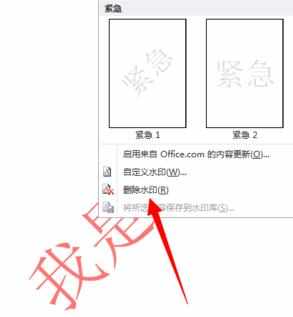
也可以点击【自定义水印】选项,进入水印编辑界面
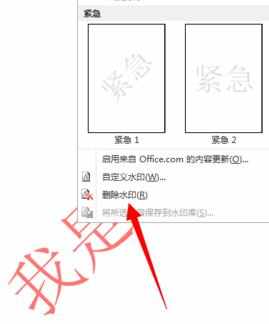
进入水印编辑界面,将【无水印】勾选,然后点击下方【确定】,水印消失
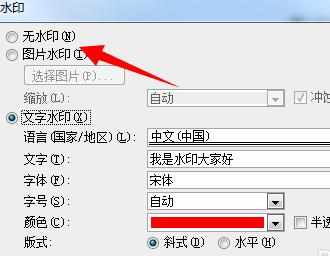

word2010怎么添加和删除文档水印的评论条评论